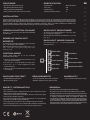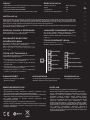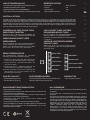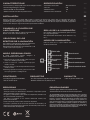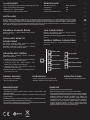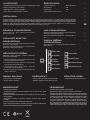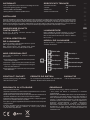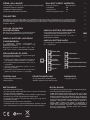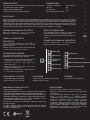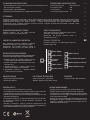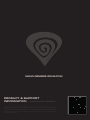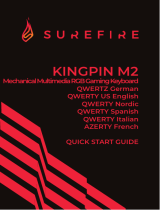Quick installation guide
GAMING KEYBOARD
www.genesis-zone.com
v1.0
Lith
400
RGB
EN
PL
DE
ES
CZ
SK
RO
HU
BG
RU

SPECIFICATION
• Keyboard size
• Connector
• Number of key
• Number of multimedia keys
465 x 195 x 25 mm
USB
104
12
PACKAGE CONTENT
• Lith 400 RGB gaming keyboard
• Quick installation guide
warranty
• 2 years limited manufacturer warranty
requirements
• PC or PC compatible device with a USB port
• Windows® XP/Vista/7/8/10, Android, Linux
features
• Ultra-at and quiet X-Scissors keys
• Anti-ghosting function for 19 keys
• RGB backlight with PRISMO eect
• Gaming software with prole and macro editor
Instalation
Connect your device to the USB port of your computer, it is necessary to wait about 15 seconds for the rst connection until the
drivers are fully installed. The keyboard includes software that allows you to set up advanced features, if you want to use these
features, you need to download and install the software from our website www.genesis-zone.com. Open the installation folder
and then double-click the setup.exe le. Follow the installation instructions. After a successful installation, the software icon
appears on the main bottom panel. Double-clicking the icon opens the settings interface.
ARROW FUNCTION CHANGE
Press [ Fn ] + [ W ] to swap arrow function with WASD
keys function.
BACKLIGHT MODE CHANGE
Press the keys [ Fn ] + [ 1 ] ... [ 9 ] to change between 9
backlight modes.
SPEED OF BACKLIGHT
EFFECTS
To change the backlight brightness level press keys
[ Fn ] + [ Arrow Up ] / [ Arrow Down ]
Note: This function works only in modes [ Fn ] + [ 1 ],
[ Fn ] + [ 2 ], [ Fn ] + [ 3 ], [ Fn ] + [ 4 ], [ Fn ] + [ 6 ]
and [ Fn ] + [ 8 ]
BACKLIGHT BRIGHTNESS
To change the backlight brightness level press keys
[ Fn ] + [ Page Up ] / [ Page Dn ]
Note: This function works only in modes [ Fn ] + [ 5 ] and
[ Fn ] + [ 7 ]
CUSTOM MODE
Custom mode allows you to set the individual
illumination of each zone:
1. Hold [ Fn ] button and double press button [ 7 ] to
enter into “Custom Mode”.
2. Press the [ Fn ] + arrow Up/Down to change color.
3. Press the [ Fn ] + arrow Right/Left to move
between 6 zones.
4. Hold [ Fn ] button and double press button [ 7 ] to
save settings.
EN
PL
DE
ES
CZ
SK
RO
HU
BG
RU
SAFETY INFORMATION
GENERAL
• Use as directed.
• Non-authorized repairs or taking the device to pieces make the warranty
void and may cause the product damage.
• Avoid to hit or friction with a hard object, otherwise it will lead to grind
surface or other hardware damage.
• Do not use the product in low and high temperatures, in strong magnetic
elds and in the damp or dusty atmosphere.
• Do not drop, knock, or shake the device. Rough handling can break it.
• Slots and openings in the case are provided for ventilation and should not
be obscure. Blocking the vents can cause overheating of the device.
• The safe product, conforming to the EU requirements.
• The product is made in accordance with RoHS European standard.
• The WEEE symbol (the crossed-out wheeled bin) using indicates that
this product in not home waste. Appropriate waste management aids
in avoiding consequences which are harmful for people and
environment and result from dangerous materials used in the device,
as well as improper storage and processing. Segregated household
waste collection aids recycle materials and components of which the
device was made. In order to get detailed information about recycling
this product please contact your retailer or a local authority.
Fn
PRISMO eect
1
Wave eect 1
2
7 colors breathing
3
Wave eect 2
4
Single color
5
6
Wave eect 3
7
Custom mode
8
Touch response eect
Sound response eect
9

specyfikacja
• Wymiary klawiatury
• Złącze
• Ilość klawiszy
• Ilość klawiszy multimedialnych
465 x 195 x 25 mm
USB
104
12
ZAWARTOŚĆ
• Klawiatura gamingowa Lith 400 RGB
• Skrócona instrukcja
GWARANCJA
• 2 lata gwarancji producenta
WYMAGANIA
• PC lub urządzenie kompatybilne z portem USB
• Windows® XP/Vista/7/8/10, Android, Linux
CECHY
• Niskoprolowe i ciche klawisze wykonane w technologii X-Scissors
• Funkcja Anti-ghosting dla 19 klawiszy
• Podświetlenie RGB z efektem PRISMO
• Zaawansowane oprogramowanie z edytorem makr i proli
INSTALACJA
Podłącz urządzenie do portu USB, w przypadku pierwszego podłączenia należy zaczekać około 15 sekund aż do całkowitego
zainstalowania sterowników. Klawiatura posiada oprogramowanie umożliwiające ustawienie funkcji zaawansowanych, które
należy pobrać z naszej strony internetowej www.genesis-zone.com. Otwórz folder instalacyjny i następnie kliknij dwukrotnie na
ikonę setup.exe. Postępuj zgodnie ze wskazówkami, aby zainstalować oprogramowanie.
Gdy instalacja zostanie zakończona pomyślnie, na pasku zadań wyświetli się ikona oprogramowania. Kliknij dwukrotnie na ikonę
by wyświetlić interfejs z ustawieniami.
ZMIANA FUNKCJI STRZAŁEK
Naciśnij klawisze [ Fn ] + [ W ] by zamienić funkcje
strzałek z klawiszami funkcyjnymi WASD.
TRYB PODŚWIETLENIA
Naciśnij klawisze [ Fn ] + [ 1 ] ... [ 9 ] aby przełączyć
między 9 trybami podświetlenia.
SZYBKOŚĆ EFEKTÓW
PODŚWIETLENIA
Aby zmienić szybkość efektu podświetlenia, naciśnij
klawisze [ Fn ] + [ Page Up ] / [ Page Down ]
Uwaga: Ta funkcja działa tylko w trybach [ Fn ] + [ 1 ],
[ Fn ] + [ 2 ], [ Fn ] + [ 3 ], [ Fn ] + [ 4 ], [ Fn ] + [ 6 ]
i [ Fn ] + [ 8 ]
JASNOŚĆ PODŚWIETLENIA
Aby zmienić szybkość efektów podświetlenia należy
nacisnąć klawisze [ FN ] + [ strzałka w lewo/prawo].
Uwaga: Ta funkcja działa tylko w trybach [ FN ] + [ 5 ]
i [ FN ] + [ 7 ]
TRYB UŻYTKOWNIKA
Tryb użytkownika pozwala na indywidualne ustawienie
podświetlenia każdego klawisza.
1. Naciśnij klawisz [ Fn ] i wciśnij dwukrotnie przycisk
[ 7 ], aby wejść w „Tryb użytkowania”.
2. Naciśnij klawisz [ Fn ] + strzałka do góry/ w dół aby
zmienić kolor.
3. Naciśnij klawisz [ Fn ] + strzałka w prawo/ lewo aby
poruszać się pomiędzy 6 strefami.
4. Przytrzymaj klawisz [ Fn ] i wciśnij dwukrotnie
klawisz [ 7 ] aby zapisać ustawienia.
EN
PL
DE
ES
CZ
SK
RO
HU
BG
RU
BEZPIECZEŃSTWO
OGÓLNE
• Używać zgodnie z przeznaczeniem.
• Nieautoryzowane próby rozkręcania urządzenia powodują utratę
gwarancji oraz mogą spowodować uszkodzenie produktu.
• Upuszczenie, bądź uderzenie urządzenia może spowodować uszkodzenie
urządzenia, podrapanie obudowy, bądź inna usterkę produktu.
• Nie używaj produktu w gorącym, zimnym, zakurzonym bądź
zawilgoconym otoczeniu.
• Niewłaściwe użytkowanie urządzenia może je zniszczyć.
• Szczeliny i otwory w obudowie są otworami wentylacyjnymi i nie należy ich
zasłaniać. Zablokowanie otworów wentylacyjnych może spowodować
przegrzanie urządzenia.
• Produkt bezpieczny, zgodny z wymaganiami UE.
• Produkt wyprodukowany zgodnie z europejska norma RoHS.
• Użycie symbolu WEEE (przekreślony kosz) oznacza, że niniejszy
produkt nie może być traktowany jako odpad domowy.
Prawidłowa utylizacja zużytego sprzętu pozwala uniknąć
zagrożeń dla zdrowia ludzi i środowiska naturalnego,
wynikających z możliwej obecności w sprzęcie niebezpiecznych
substancji, mieszanin oraz części składowych, a także
niewłaściwego składowania i przetwarzania takiego sprzętu.
Zbiórka selektywna pozwala także na odzyskiwanie materiałów i
komponentów, z których wyprodukowane było urządzenie. W
celu uzyskania szczegółowych informacji dotyczących
recyklingu niniejszego produktu należy skontaktować się z
punktem sprzedaży detalicznej, w którym dokonano zakupu, lub
organem władzy lokalnej.
Fn
Efekt PRISMO
1
Efekt fali 1
2
Oddychanie
3
Efekt fali 2
4
Pojedynczy kolor
5
6
Efekt fali 3
7
Tryb użytkownika
8
Efekt reakcji na dotyk
Efekt reakcji na dźwięk
9

SPEZIFIKATION
• Tastaturgröße
• Anschluss
• Anzahl der Tasten
• Anzahl der Multimedia-Tasten
465 x 195 x 25 mm
USB
104
12
PAKET-INHALT
• Lith 400 RGB Gaming-Tastatur
• Schnellinstallationsanleitung
GARANTIE
• 2 Jahre begrenzte Hersteller
ANFORDERUNGEN
• PC oder PC-kompatibles Gerät mit einem USB-Anschluss
• Windows® XP/Vista/7/8/10, Android, Linux
HAUPTMERKMALE
• Leise Tasten mit niedrigem Prol in der Technologie X-Scissors
• Anti-Ghosting-Funktion auf den 19 Tasten
• RGB-Hintergrundbeleuchtung mit PRISMO-Eekt
• Fortgeschrittene Software mit Proleditor und Makroprogrammierung
INSTALLATION
Schließen Sie das Gerät an den USB-Port an. Beim ersten Anschluss warten Sie ca. 15 Sekunden ab, bis sich die Treiber vollständig
installiert haben. Die Tastatur verfügt über eine Software, die die Einstellung der fortgeschrittenen Funktionen ermöglicht. Diese
können von unserer Web-Seite: www.genesis-zone.com heruntergeladen werden. Önen Sie den Installationsordner und dann
doppelklicken Sie die Ikone setup.exe. Folgen Sie den Anweisungen, um die Software zu installieren. Wenn die Installation der
Software erfolgreich abgeschlossen ist, erscheint auf der Taskleiste ein Symbol der Software. Doppelklicken Sie nun diese Ikone,
damit die Schnittstelle mit den Einstellungen angezeigt wird.
ÄNDERUNG DER FUNKTION
DER PFEILTASTEN
Drücken Sie die Fn + W Tasten, um die Funktion der
Pfeiltasten mit den W, A, S, D-Funktionstasten zu wechseln.
MODUS HINTERGRUNDBE-
LEUCHTUNG
Drücken Sie die Fn +1-9 -Tasten, um zwischen den
neun zugänglichen Modi der Hintergrundbeleuch-
tung zu wechseln.
GESCHWINDIGKEIT DES
BRENNENS
Um die Helligkeit der Hintergrundbeleuchtung zu
ändern, drücken Sie [FN + Pfeil nach oben/unten].
Hinweis: Diese Funktion funktioniert nur in den Modi
FN + 1, FN + 2, FN + 3, FN + 4, FN + 6 und FN + 8.
HELLIGKEIT DER HINTER-
GRUNDBELEUCHTUNG
Um die Helligkeit der Hintergrundbeleuchtung zu
ändern, drücken Sie Fn + Page Up/Page Down
Hinweis: Diese Funktion funktioniert nur in den Modi FN
+ 5 und FN + 7
BENUTZERMODUS
Der Benutzermodus ermöglicht die individuelle
Einstellung der einzelnen Tastenbeleuchtung .
1. Drücken Sie die Fn-Taste und dann zweimal die
7-Taste, um in den „Benutzermodus ” zu gelangen.
2. Drücken Sie die Fn- + Pfeiltaste oben/unten , um
die Farbe zu ändern.
3. Drücken Sie die Fn- + Pfeiltaste rechts/links, um
sich zwischen den sechs Zonen zu bewegen.
4. Drücken und halten Sie die Fn-Taste gedrückt und
dann drücken Sie die 7-Taste zweimal, um die
Einstellungen zu speichern.
EN
PL
DE
ES
CZ
SK
RO
HU
BG
RU
SICHERHEITSINFORMATION
ALLGEMEINE
• Bestimmungsgemäß verwenden.
• Unbefugte Versuche, das Gerät zu lösen, führen zum Erlöschen der Garantie und
können zu Schäden am Produkt führen.
• Fallenlassen oder Schlagen des Geräts kann zu Schäden am Gerät, Kratzern am
Gehäuse oder anderen Produktausfällen führen.
• Verwenden Sie das Gerät nicht in heißen, kalten, staubigen oder
feuchten Umgebungen.
• Unsachgemäßer Gebrauch des Geräts kann das Gerät beschädigen.
• Schlitze und Önungen im Gehäuse sind Lüftungsönungen und dürfen nicht
behindert werden. Das Blockieren der Lüftungsönungen kann zu einer
Überhitzung des Gerätes führen.
• Diese Produkt ist auf Übereinstimmung mit den Anforderungen einer
EU-Richtlinie.
• Diese Produkt wird in Übereinstimmung mit der RoHS Direktive
hergestellt.
• Das Symbol der durchgestrichenen Mülltonne bedeutet, dass dieses
Produkt nicht mit dem unsortierten Hausmüll entsorgt werden darf.
Die ordnungsgemäße Behandlung von Elektro- und Elektronik-Alt-
garäten trägt dazu bei, dass die für Mensch und Umwelt gefährliche
Substanzen, sowie durch nicht ordnungsgemäße Lagerung und
Weiterverarbeitung der Altgeräte entstehen, vermieden werden.
Selektive Sammlung beiträgt dazu, das die Materialien und
komponenten, aus denen das Gerät hergestellt wurde, recycelt
werden können. . Die separate Sammlung und Verwertung alter
Elektrogeräte verhindert, dass darin enthaltene Stoe die Gesundheit
des Menschen und die Umwelt gefährden.
Fn
PRISMO-eekt
1
Welleneekt 1
2
7 Farben atmen
3
Welleneekt 2
4
Einzelfarbe
5
6
Welleneekt 3
7
Benutzermodus
8
Touch-response-eekt
Sprachantwort-Eekt
9

ESPECIFICACIÓN
• Dimensiones del teclado
• Conector
• Número de teclas
• Número de teclas multimedia
465 x 195 x 25 mm
USB
104
12
CONTENIDO
• Teclado para jugadores Lith 400 RGB
• Guía de consulta rápida
GARANTÍA
• 2 años de garantía del fabricante
REQUISITOS
• PC u otro dispositivo compatible con un puerto USB
• Windows® XP/Vista/7/8/10, Android, Linux
CARACTERÍSTICAS
• Teclas silenciosas y de bajo perl hechas con tecnología X-Scissors
• Función Anti-ghosting para 19 teclas
• Iluminación RGB con efecto PRISMO
• Software avanzado con editor de perles/macros
INSTALACIÓN
Conecte el dispositivo a un puerto USB; cuando se conecte por primera vez, espere unos 15 segundos hasta que los
controladores estén completamente instalados. El teclado cuenta con un software que permite congurar las funciones
avanzadas, que debe descargarse de nuestro sitio Internet: www.genesis-zone.com. Abra la carpeta de instalación y haga doble
clic en el icono setup.exe. Siga las instrucciones para instalar el software.
CAMBIAR LA FUNCIÓN DE
LAS FLECHAS
Pulse las teclas [FN + W] para cambiar la función de las
echas con las teclas de función W, A, S, D.
MODO DE ILUMINACIÓN
Pulse las teclas FN + 1-9 para cambiar entre los 9
modos de iluminación
VELOCIDAD DE LOS
EFECTOS DE ILUMINACIÓN
Para cambiar la velocidad de los efectos de iluminación,
pulse las teclas [FN + echa izquierda/derecha].
Nota: Esta función solo funciona en los modos FN + 1, FN
+ 2, FN + 3, FN + 4, FN + 6 y FN + 8.
BRILLO DE LA ILUMINACIÓN
Para cambiar el brillo de la iluminación, pulse las teclas
Fn + Page Up/Page Down
Nota: Esta función solo funciona en los modos FN + 5 y
FN + 7
MODO PERSONALIZADO
El modo personalizado permite congurar la
iluminación individual de cada zona.
1. Pulse la tecla Fn y luego el botón 7 dos veces para
entrar en el «Modo personalizado».
2. Pulse las teclas Fn + echa arriba/abajo para
cambiar el color.
3. Pulse las teclas Fn + echa izquierda/derecha para
cambiar la zona.
4. Mantenga pulsada la tecla Fn y pulse la tecla 7 dos
veces para guardar la conguración.
EN
PL
DE
ES
CZ
SK
RO
HU
BG
RU
SEGURIDAD
GENERALIDADES
• Utilizar de acuerdo con el uso previsto.
• Cualquier intento no autorizado de desmontar el dispositivo puede
dañar el producto y anular la garantía.
• Los golpes y caídas pueden causar daños en el dispositivo, arañazos en la
carcasa u otros fallos del producto.
• No utilice el producto en un entorno demasiado caliente, frío,
polvoriento o húmedo.
• El uso inadecuado puede resultar en daños al dispositivo.
• Las ranuras y aberturas de la carcasa son aberturas de ventilación y no
deben taparse. El bloqueo de las aberturas de ventilación puede causar el
sobrecalentamiento del dispositivo.
• Producto seguro, conforme a los requisitos de la UE.
• Producto fabricado de acuerdo con la norma europea RoHS.
• El símbolo WEEE (cubo de basura tachado) indica que el presente
producto no se puede tratar como basura doméstica. La eliminación
adecuada de los residuos de aparatos evita los riesgos para la salud
humana y el medio ambiente derivados de la posible presencia de
sustancias, mezclas y componentes peligrosos en los aparatos, así
como del almacenamiento y procesamiento inadecuados de dichos
aparatos. La recogida selectiva permite recuperar los materiales y
componentes utilizados para fabricar el dispositivo. Para más detalles
sobre el reciclaje del presente dispositivo, póngase en contacto con el
distribuidor o con las autoridades locales competentes.
Fn
PRISMO efekt
1
Efecto de onda 1
2
Respiración en
7 colores
3
Efecto de onda 2
4
Color simple
5
6
Efecto de onda 3
7
Modo personalizado
8
Efecto de reacción al tacto
Efecto de reacción al sonido
9

SPECIFIKACE
• Rozměry klávesnice
• Komunikace
• Počet kláves
• Počet multimediálních kláves
465 x 195 x 25 mm
USB
104
12
OBSAH BALENÍ
• Herní klávesnice Lith 400 RGB
• Stručný návod k obsluze
ZÁRUČNÍ DOBA
• 2 roky limitovaná záruka producenta
POŽADAVKY
• Počítač, nebo jiné zařízení s portem USB
• Windows® XP/Vista/7/8/10, Android, Linux
VLASTNOSTI
• Taste cu prol redus și liniște realizate în tehnologia X-Scissors
• Funkce „Anti-ghosting“ pro 19 kláves
• RGB podsvícení s efektem PRISMO
• Herní software s editorem prolů a maker
INSTALACE
Připojte zařízení k USB portu vašeho počítače, při prvním připojení je nutné počkat asi 15 sekund, dokud se úplně nainstalují
ovladače. Klávesnice obsahuje software, který umožňuje nastavení pokročilých funkcí, chcete-li tyto funkce využít je nutné
stáhnout a nainstalovat software z naší webové stránky www.genesis-zone.com. Otevřete instalační složku a potom klikňete
dvakrát na soubor setup.exe. Postupujte podle pokynů instalace. Po úspěšném zakončení instalace se na hlavním panelu zobrazí
ikona softwaru. Dvojitým kliknutím na ikonu se otevře interfejs nastavení.
ZÁMĚNA FUNKCE ŠIPEK
Stiskněte klávesy Fn + W pro záměnu funkce šipek z
klávesy W, A, S, D.
ZMĚNA REŽIMU PODSVÍCENÍ
Stiskněte klávesy Fn + 1-9 pro změnu mezi 9 režimy
podsvícení.
Rychlost efektů
podsvícení
Pro zmenu rychlosti efektu podsvícení stisknete
klávesy [FN + šipka doleva/doprava]
Poznámka: Tato funkce funguje pouze v režimech
FN+1, FN+2, FN+3, FN+4, FN+6 a FN+8.
JAS PODSVÍCENÍ
Úroveň jasu podsvícení klávesnice změníte pomocí
kláves Fn + Page Up/Page Down
Poznámka: Tato funkce funguje pouze v režimech FN+5
a FN+7
UŽIVATELSKÝ REŽIM
Uživatelský režim umožňuje nastavit individuální
podsvícení každé zóny.
1. Podržte tlačítko FN a dvakrát stiskněte tlačítko 7
pro vstup do "Uživatelského režimu".
2. Stisknutím kláves FN + šipka nahoru / dolů
změníte barvu podsvícení každé zóny.
3. Stiskněte kláves FN + šipka vpravo / vlevo pro
přecházení mezi 6 zónami.
4. Podržte tlačítko FN a dvakrát stiskněte tlačítko 7
pro uložení nastavení.
EN
PL
DE
ES
CZ
SK
RO
HU
BG
RU
BEZPEČNOST
OBECNÉ
• Používejte podle návodu.
• Neautorizované pokusy otevření zařízení vedou ke ztrátě záruky, nebo
poškození výrobku.
• Pád, nebo úder muže způsobit poškození a poškrábání zařízení, nebo jinou
závadu výrobku.
• Nepoužívejte zařízení v horkém, studeném, prašném, nebo vlhkém prostředí.
• Nesprávné používání tohoto zařízení je muže zničit.
• Spáry a otvory v pouzdru slouží k chlazení a neměli by být zakryté. Zablokování
větracích otvorů muže způsobit přehřátí zařízení.
• Bezpečný výrobek splňující požadavky EU.
• Zařízení je vyrobené v souladu s evropskou normou RoHS.
• Použití symbolu WEEE (škrtnutý koš) znamená, že s těmto výrobkem
nelze nakládat jak s domácím odpadem. Správnou likvidaci výrobku
pomáháte předcházet škodlivým následkům, které mohou mít
nebezpečný vliv na lidi a životní prostředí, z možné přítomnosti
nebezpečných látek, směsí, nebo komponentů, jakož i nesprávné
skladování a zpracování takového výrobku. Tříděný sběr odpadu
pomáhá recyklovat materiály a součásti, ze kterých bylo zařízení
vyrobeno. Podrobné informace o recyklaci tohoto výrobku Vám
poskytne prodejce, nebo místní orgány státní správy.
Fn
PRISMO efekt
1
Vlnový efekt 1
2
Dýchaní v 7 barvách
3
Vlnový efekt 2
4
Jednobarevný
5
6
Vlnový efekt 3
7
Uživatelský režim
8
Efekt reakce na dotyk
Efekt reakce na zvuk
9

ŠPECIFIKÁCIA
• Rozmery klávesnice
• Komunikácia
• Počet kláves
• Počet multimediálnych kláves
465 x 195 x 25 mm
USB
104
12
OBSAH BALENIA
• Herná klávesnica Lith 400 RGB
• Stručný návod na obsluhu
ZÁRUČNÁ DOBA
• 2 roky limitovaná záruka producenta
POŽIADAVKY
• Počítač, alebo iné zariadenie s portom USB
• Windows® XP/Vista/7/8/10, Android, Linux
VLASTNOSTI
• Nízkoprolové a tiché klávesy vyrobené v technológii X-Scissors
• funkcia „Anti-ghosting“ pre 19 kláves
• RGB podsvietenie s efektom PRISMO
• Herný softvér s editorom prolov a makier
INŠTALÁCIA
Pripojte zariadenie k USB portu vášho počítača, pri prvom pripojení je nutné počkať asi 15 sekúnd, kým sa úplne nainštalujú
ovládače. Klávesnica obsahuje softvér, ktorý umožňuje nastavenie pokročilých funkcií, ak chcete tieto funkcie využiť je potrebné
stiahnuť a nainštalovať softvér z našej webové stránky www.genesis-zone.com. Otvorte inštalačný priečinok a potom kliknite
dvakrát na súbor setup.exe. Postupujte podľa pokynov inštalácie. Po úspešnom zakončení inštalácie sa na hlavnom paneli
zobrazí ikona softvéru. Dvojitým kliknutím na ikonu sa otvorí interfejs nastavenia.
ZÁMENA FUNKCIE ŠÍPOK
Stlačte klávesy Fn + W pre zámenu funkcie šípok z
klávesmi W, A, S, D.
ZMENA REŽIMU
PODSVIETENIA
Stlačte klávesy Fn + 1-9 pre zmenu medzi 9 režimami
podsvietenia.
RÝCHLOSŤ EFEKTOV
PODSVIETENIA
Ak chcete zmeniť rýchlosť efektu podsvietenia, stlačte
klávesy Fn + Pg Up/Pg Dn
Poznámka: Táto funkcia funguje iba v režimoch FN+1,
FN+2, FN+3, FN+4, FN+6 a FN+8.
JAS PODSVIETENIA
Úroveň jasu podsvietenia klávesnice zmeníte pomocou
klávesov Fn + Page Up/Page Down
Poznámka: Táto funkcia funguje iba v režimoch FN+5 a
FN+7.
UŽÍVATEĽSKÝ REŽIM
Užívateľský režim umožňuje nastaviť individuálne
podsvietenie každej zóny.
1. Pridržte tlačidlo FN a dvakrát stlačte tlačidlo 7 pre
vstup do "Užívateľského režimu".
2. Stlačením klávesov FN + šípka hore / dole zmeníte
farbu podsvietenia každej zóny.
3. Stlačte klávesy FN + šípka vpravo / vľavo pre
prechádzanie medzi 6 zónami.
4. Pridržte tlačidlo FN a dvakrát stlačte tlačidlo 7 pre
uloženie nastavení.
EN
PL
DE
ES
CZ
SK
RO
HU
BG
RU
BEZPEČNOSŤ
VŠEOBECNÉ
• Používajte podľa návodu.
• Neautorizované pokusy otvorenia zariadenia vedú ku strate záruky, alebo
poškodeniu výrobku.
• Pád, alebo úder môže spôsobiť poškodenie a poškrabanie zariadenia, alebo inú
závadu výrobku.
• Nepoužívajte zariadenie v horúcom, studenom, prašnom, alebo vlhkom
prostredí.
• Nesprávne používanie tohto zariadenia je môže zničiť.
• Škáry a otvory v puzdre slúžia na chladenie a nemali by byt zakryté. Zablokovanie
vetracích otvorov môže spôsobiť prehriatie zariadenia.
• Bezpečný výrobok splňujúci požiadavky EÚ.
• Zariadenie je vyrobené v súlade s európskou normou RoHS.
• Použitie symbolu WEEE (škrtnutý kôš) znamená, že s týmto výrobkom
nemožno nakladať ako s domácim odpadom. Správnou likvidáciou
výrobku pomáhate predchádzať škodlivým následkom, ktoré môžu
mať nebezpečný vplyv na ľudí a životné prostredie, z možnej
prítomnosti nebezpečných látok, zmesí, alebo komponentov, ako aj
nesprávne skladovanie a spracovanie takéhoto výrobku. Triedený
zber odpadu pomáha recyklovať materiály a komponenty, z ktorých
boli tieto zariadenia vyrobené. Podrobné informácie o recyklácii tohto
výrobku Vám poskytne predajca, alebo miestne orgány štátnej správy.
Fn
PRISMO efekt
1
Vlnový efekt 1
2
Dýchanie
v 7 farbách
3
Vlnový efekt 2
4
Jednofarebný
5
6
Vlnový efekt 3
7
Užívateľský režim
8
Efekt reakcie na dotyk
Efekt reakcie na zvuk
9

Specificatii tehnice
• Dimensiuni tastatura
• Interfata
• Numar taste
• Numar taste multimedia
465 x 195 x 25 mm
USB
104
12
CONTINUT PACHET
• Tastatura pentru gaming Lith 400 RGB
• Ghid de instalare rapida
GARANTIE
• 2 ani cu raspundere limitata
CERINTE DE SISTEM
• PC sau echipament compatibil PC cu un port USB liber
• Windows® XP/Vista/7/8/10, Android, Linux
INFORMATI
- Taste cu prol redus și liniște realizate în tehnologia X-Scissors
- Functie Anti-ghosting pentru 19 tastelor
- Iluminare RGB cu efect PRISMO
- Gaming software cu editor de proluri/macro
INSTALARE
Conectați dispozitivul la portul USB, în cazul primei conectări trebuie să așteptați aprox. 15 secunde până în momentul instalării
complete a driver-elor. Tastatura posedă software care face posibilă setarea funcțieilor avansate, care trebuie descărcate de pe
site-ul nostru www.genesis-zone.com. Deschideți șierul de instalare și apoi faceți clic de două ori pe pictograma setup.exe.
Pentru a instala software-ul rocedați în conformitate cu indiccațiile. Atunci când instalația va nalizată cu succes, pe bara de
sarcini va apare pictograma softwer-ului. Faceți clic de două ori pe pictogramă pentru a așa interfața cu setări.
MODIFICARE FUNCTII
TASTE SAGETI
Apasati Fn + W pentru comutarea functiilor intre
tastele sageti si W, A, S, D.
MODUL DE ILUMINARE
Apasati tastele Fn + 1-9 pentru a selecta unul din cele
9 moduri de iluminare.
VITEZA EFECTELOR
DE ILUMINARE
Pentru am modica viteza efectului iluminarii apasati
[FN + sageata Stanga/Dreapta].
Nota: Aceasta functie este apelabila doar pentru
modurile FN+1, FN+2, FN+3, FN+4, FN+6 si FN+8.
LUMINOZITATE
Pentru modicarea nivelului intensitatii cu care este
iluminata tastatura apasati Fn + Page Up/Page Down
Nota: Aceasta functie functioneaza numai in modurile
FN + 5 si FN + 7
MOD PERSONALIZAT
Acest mod va permite sa iluminati individual
ecare zona.
1. Tineti apasata tasta Fn si apasati de 2 ori tasta 7 pentru a
intra in modul „Custom”.
2. Apasati Fn + sageata Sus/Jos pentru schimbarea culorii.
3. Apasati Fn + sageata Stanga/Dreapta pentru navigarea
intre cele 6 zone iluminate.
4. Tineti apasata tasta Fn si apasati de 2 ori tasta 7 pentru a
salva modicarile.
EN
PL
DE
ES
CZ
SK
RO
HU
BG
RU
SIGURANTA IN UTILIZARE
GENERALE
• Folositi conform indicatiilor.
• Reparatiile neautorizate sau dezasamblarea dispozitivului duc la anularea
garantiei si pot provoca deteriorarea produsului.
• Evitati lovirea sau frecarea de un obiect dur, acestea pot duce la deteriorarea
suprafetei dispozitivului sau la provocarea unor defecte hardware.
• Nu folositi produsul la temperaturi scazute si ridicate, in campuri magnetice
puternice si in atmosfera umeda sau prafuita.
• Nu scapati si nu agitati dispozitivul. Manevrarea neatenta sau brutala poate
sparge produsul.
• Fantele si deschiderile sunt prevazute pentru ventilatie si nu ar trebui sa
e obstructionate. Blocarea oriciilor de aerisire poate provoca
supraincalzirea dispozitivului.
• Produsul este unul sigur, conform cu cerintele UE.
• Acest produs este fabricat in concordanta cu standardul
european RoHS.
• Utilizarea simbolului WEEE (pubela taiata cu un X) indica faptul ca
acest produs nu este deseu menajer. Cand reciclati deseurile in
mod corespunzator protejati mediul inconjurator. Colectarea
separata a echipamentului folosit ajuta la eliminarea efectelor
daunatoare pentru sanatatea umana, cauzate de depozitarea si
prelucrarea necorespunzatoare a acestor echipamente.
Colectarea separata ajuta de asemenea, la recuperarea
materialelor si componentelor scoase din uz pentru productia
dispozitivului in cauza. Pentru informatii detaliate privind
reciclarea acestui produs va rugam sa contactati vanzatorul sau
autoritatile locale.
Fn
PRISMO efekt
1
Efect Val tip 1
2
Efect Respiratie
3
Efect Val tip 2
4
O singura culoare
5
6
Efect Val tip 3
7
Mod personalizat
8
Efect activat la atingere
Efect activat la sunet
9

BILLENTYŰZET MÉRETEI
• Billentyűzet méretei
• Csatlakozók
• Gombok szama
• Multimédiás gombok szama
465 x 195 x 25 mm
USB
104
12
TARTALOM
• Lith 400 RGB gamer billentyűzet
• Rövid útmutató
GARANCIA
• 2 év gyártói garancia
KÖVETELMÉNYEK
• PC vagy kompatibilis eszköz USB porttal
• Windows® XP/Vista/7/8/10, Android, Linux
FŐBB JELLEMZŐ
• Alacsony prolú és csendes kulcsok, X-Scissors technológiával készültek
• Anti-ghosting funkció 19 gombhoz
• PRISMO hatású RGB megvilágítás
• Feljett szoftver prol/makro szerkesztővel
TELEPÍTÉS
Csatlakoztasd az egeret az USB porthoz, első csatlakoztatás esetén várni kell kb. 15 másodpercet, amíg a vezérlők telepítése
befejeződik. A billentyűzet rendelkezik olyan szoftverrel, ami lehetővé teszi haladó funkciók beállítását, ez a www.genesis-zone.-
com oldalunkról tölthető le. Nyisd meg a telepítő mappát, és kattints duplán a setup.exe ikonra! Az iránymutatásokat követve
telepítsd a szoftvert!
NYILAK FUNKCIÓV
ÁLTOZTATÁSA
Nyomd le az Fn + W gombokat a nyilak funkcióinak W,
A, S, D funkciógombokkal történő felcseréléséhez.
MEGVILÁGÍTÁSI MÓD
A 9 megvilágítási mód közötti váltáshoz nyomd le az
FN + 1-9 gombokat!
MEGVILÁGÍTÁSI HATÁSOK
GYORSASÁGA
A megvilágítási hatások gyorsaságának a
megváltoztatásához az [FN + balra/jobbra nyíl]
gombokat kell lenyomni.
Megjegyzés: Ez a funkció csak az FN + 1, FN + 2, FN +
3, FN + 4, FN + 6 és FN + 8 üzemmódokban működik.
MEGVILÁGÍTÁS FÉNYEREJE
A megvilágítás fényerejének a megváltoztatásához az Fn
+ Page Up/Page Down gombokat kell lenyomni.
Megjegyzés: Ez a funkció csak az FN + 5 és FN + 7
üzemmódokban működik.
FELHASZNÁLÓI MÓD
A felhasználói mód lehetővé teszi az egyes zónák egyedi
megvilágításának a beállítását.
1. A „Felhasználói módba” való belépéshez nyomd le
az Fn gombot, és kattints duplán a 7-es gombra!
2. A szín megváltoztatásához nyomd le az Fn + föl / le
nyíl gombot!
3. A 6 zóna közötti mozgáshoz nyomd le az Fn +
jobbra/balra gombot!
4. A beállítások elmentéséhez tartsd lenyomva az Fn
gombot, és nyomd le kétszer a 7-es gombot!
EN
PL
DE
ES
CZ
SK
RO
HU
BG
RU
BIZTONSÁG
ÁLTALÁNOS
• Rendeltetésszerűen kell használni
• Az eszköz engedély nélküli szétszedési kísérlete a garancia elvesztéséhez
vezet, és a kárt tehet a termékben
• Az eszköz leesése vagy ütődése kárt tehet az eszközben, megkarcolhatja a
burkolatot, vagy a termék meghibásodását eredményezheti
• A terméket nem szabad a terméket forró, hideg, poros vagy nedves
környezetben használni.
• A nem megfelelő használat árthat a készüléknek
• A burkolaton lévő rések és nyílások szellőzőnyílások, szabadon kell őket
tartani. A szellőzőnyílások elzárása a készülék túlmelegedését okozhatja.
• A termék biztonságos, megfelel az európai uniós követelményeknek.
• A termék megfelel az RoHS szabványnak.
• A WEEE jelölés (áthúzott kuka) használata azt jelöli, hogy az adott
termék nem kezelhető háztartási hulladékként. Az elavult eszköz
megfelelő ártalmatlanítása által elkerülhető az emberi egészségnek
és a környezetnek a veszélyeztetése, amit a készülékben előforduló
veszélyes anyagok, keverékek vagy alkatrészek okozhatnak, továbbá
kiküszöböli a készülék nem megfelelő tárolását és kezelését. A
szelektív gyűjtés lehetővé teszi azoknak az anyagoknak és
alkatrészeknek a visszanyerését, amelyekből a készülék készült. A
termék újrahasznosításával kapcsolatos részletes tájékoztatásért
keresd fel a kiskereskedelmi értékesítési pontot, ahol a terméket
vetted, vagy a helyi hatóságot!
Fn
PRISMO efekt
1
Hullámhatás 1
2
7 színben
lélegeznek
3
Hullámhatás 2
4
Egy szín
5
6
Hullámhatás 3
7
Felhasználói mód
8
Érintésre adott reakció hatása
Hangra adott reakció hatása
9

СПЕЦИФИКАЦИЯ
• Размери на клавиатурата
• Конектор
• Брой клавиши
• Брой мултимедийни клавиши
465 x 195 x 25 mm
USB
104
12
СЪДЪРЖАНИЕ НА КУТИЯТА
• Lith 400 RGB геймърска клавиатура
• Кратка инструкция за инсталация
ГАРАНЦИЯ
• 2 г. гаранция от производителя
ИЗИСКВАНИЯ
• PC или устройство съвместимо с USB порт
• Windows® XP/Vista/7/8/10
ХАРАКТЕРИСИТКИ
• Нископрофилни и тихи клавиши, направени по X-Scissors технология
• Anti-ghosting” функция за 19 бутони
• RGB подсветка с PRISMO ефект
• Cофтуер за игри с профил и макроредактор
ИНСТАЛАЦИЯ
Свържете устройството си към USB порта на вашия компютър. Необходимо е да изчакате около 15 секунди за първата
връзка до пълното инсталиране на драйверите. Клавиатурата включва софтуер, който ви позволява да настроите
разширени функции. Aко искате искате да използвате тези функции, трябва да изтеглите и инсталирате софтуерът от
нашия уебсайт www.genesis-zone.com.Отворете инсталационната папка и след това щракнете двa пъти върху setup.exe.
файла. Следвайте инструкциите за инсталиране. След успешна инсталация, иконата на софтуера се появява на основния
панел на дъното. Щракването два пъти върху иконата отваря прозореца интерфейс за настройки.
ПРОМЯНА ФУНКЦИИТЕ НА СТРЕЛКИТЕ
Натиснете клавиши Fn + W, за да смените
финкцията на стрелката с клавиши W, A, S, D.
ПРОМЯНА НА РЕЖИМА НА ПОДСВЕТКАТА
Натиснете клавишите Fn + 1-9, за да промените
между 9 режима на подсветка на играта
СКОРОСТ НА ЕФЕКТИТЕ НА
ПОДСВЕТКАТА
За да промените скоростта на ефектите на
подсветката, натиснете клавиши [FN + стрелка
наляво / надясно]
Забележка: Тази функция работи само в режими FN
+ 1, FN + 2, FN + 3, FN + 4, FN + 6 и FN + 8.
ЯРКОСТ НА ПОДСВЕТКАТА
За да промените нивото на яркост на подсветката,
натиснете клавишите Fn + Page Up/Page Down
Забележка: Тази функция работи само в режими FN +
5 и FN + 7
ПЕРСОНАЛИЗИРАН РЕЖИМ
Персонализираният режим ви позволява да задавате
индивидуалната осветеност във всяка зона.
1. Задръжте бутона Fn и два пъти натиснете бутона
7, за да влезете в „Персонализиран режим“.
2. Натиснете стрелката Fn + Up / Down, за да
промените цвета.
3. Натиснете стрелката Fn + Right / Left, за да се
придвижите между 6 зони.
4. Задръжте бутона Fn и два пъти натиснете бутона
7, за да запазите настройките.
EN
PL
DE
ES
CZ
SK
RO
HU
BG
RU
ИНФОРМАЦИЯ ЗА БЕЗОПАСНОСТ
ОБЩИ УСЛОВИЯ
• Използвайте по предназначение.
• Неправомерни ремонти или вземане на отделни части от устройството
прави гаранцията невалидна и може да причини повреда на продукта.
• Избягвайте да удряте или търкате с твърд предмет, в противен случай това
ще доведе до изтъркване на повърхността или други хардуерни повреди.
• Не използвайте продукта при ниски и високи температури, в силни
магнитни полета и във влажна или прашна среда.
• Не изпускайте, не чукайте и не разклащайте устройството. Груба работа
може да го повреди.
• Прорезите и отворите в корпуса са предвидени за вентилация и не трябва
да бъдат запушвани. Блокирането на отворите може да причини
прегряване на устройството.
• Безопасен продукт, съобразен с изискванията на ЕС.
• Продуктът е произведен в съответствие със Европейския
RoHS стандарт.
• Символът на WEEE (зачертана с кръст кофа за боклук),
показва, че този продукт не е домашен отпадък.
С подходящи средства за управление на отпадъците се
избягват на последиците, които са вредни за хората
и околната среда и са резултат от опасни материали,
използвани в устройството, както и неправилно съхранение
и обработка. Защитете околната среда, като рециклирате
опасни отпадъци подходящо. За да получите подробна
информация за рециклиране на този продукт, моля,
свържете се с вашия търговец или местна власт.
Fn
PRISMO efekt
1
Ефект вълна 1
2
7 променящи
се цвята
3
Ефект вълна 2
4
Единичен цвят
5
6
Ефект вълна 3
7
Персонализиран режим
8
Ефект на реакция при докосване
Ефект на гласов отговор
9
LOREM IPSUM

ТЕХНИЧЕСКИЕ ХАРАКТЕРИСТИКИ
• Размеры Клавиатуры
• Тип подключения
• Число клавиш
• Число мультимедиа клавиш
465 x 195 x 25 mm
USB
104
12
КОМПЛЕКТАЦИЯ
• Игровая клавиатура Lith 400 RGB
• Краткое руководство
ГАРАНТИЯ
• 2 года гарантии от Производителя
СИСТЕМНЫЕ ТРЕБОВАНИЯ
• ПК или устройство с портом USB
• Windows® XP/Vista/7/8/10, Android, Linux
ОСНОВНЫЕ ХАРАКТЕРИСТИКИ
• Низкопрофильные и тихие ключи, выполненные по технологии X-Scissors
• Aнти-гостинг для 19 клавиш
• Подсветка RGB с эффектом PRISMO
• Продвинутое программирование с модификатором профилей
УСТАНОВКА
Подключите устройство к порту USB, в случае первого подключения, следует подождать около 15 секунд, пока система
установит программное обеспечение. Клавиатура имеет программное обеспечение, позволяющие использовать
дополнительные функции. По следует скачать с нашей интернет-страницы www.genesis-zone.com. Откройте
установочную папку и дважды нажмите на иконку setup.exe. Следуйте требованиям программы установки, чтобы
установить программное обеспечение.
ИЗМЕНЕНИЕ ФУНКЦИЙ СТРЕЛОК
Нажмите клавиши Fn + W, чтобы изменить
функции стрелок с клавишами W,A,S,D.
РЕЖИМ ПОДСВЕТКИ
Нажмите клавиши Fn+ 1-9 чтобы выбрать один из 9
режимов подсветки.
СКОРОСТЬ ЭФФЕКТОВ ПОДСВЕТКИ
Для изменения скорости эффектов подсветки
нажмите клавиши [FN + стрелка влево / вправо]
Примечание. Эта функция работает только в
режимах FN + 1, FN + 2, FN + 3, FN + 4, FN + 6 и FN + 8.
ЯРКОСТЬ ПОДСВЕТКИ
Чтобы изменить яркость подсветки следует нажать
клавиши Fn + Page Up/Page Down
Примечание. Эта функция работает только в
режимах FN + 5 и FN + 7
ПОЛЬЗОВАТЕЛЬСКИЙ РЕЖИМ
Пользовательский режим позволяет индивидуально
настроить режим подсветки для каждой клавиши.
1. Нажмите клавишу Fn и дважды нажмите клавишу
7, чтобы войти в „Пользовательский режим”.
2. Нажмите клавишу Fn + стрелка вверх/ вниз, чтобы
изменить цвет.
3. Нажмите клавишу Fn + стрелка вправо/ влево,
чтобы выбрать одну из 6 зон подсветки.
4. Удерживайте клавишу Fn и дважды нажмите
7,чтобы сохранить настройки
EN
PL
DE
ES
CZ
SK
RO
HU
BG
RU
БЕЗОПАСНОСТЬ
ОБЩАЯ ИНФОРМАЦИЯ
• Используйте устройство только по назначению.
• Неавторизированные попытки разборки устройства могут привести к
аннулированию гарантии, а так же повреждению продукта.
• Падение или удар может привести к поломке, царапинам, или же иным
повреждениям продукта.
• Неосторожное обращение с устройством может привести к его поломке.
• Не используйте продукт в горячей, холодной, запылённой или
влажной среде.
• Разъёмы и отверстия в корпусе устройства предназначены для
вентиляции и не должны быть закрыты. Блокировка вентиляционных
отверстий может привести к перегреву устройства.
• Продукт безопасен, соответствует требованиям ЕС и ТС.
• Продукт изготовлен согласно европейской норме RoHs.
• Использование символа WEEE (перечёркнутый мусорный
бак) обозначает то, что продукт не может рассматриваться
в качестве бытовых отходов.
• Для получения более подробной информации относительно
переработки продукта, обратитесь в розничный пункт
продажи, в котором вы купили данный продукт или же
с локальным органом власти.
Fn
PRISMO Эффект
1
Эффект волны 1
2
7-цветное
дыхание
3
Эффект волны 2
4
Одиночный цвет
5
6
Эффект волны 3
7
Пользовательский режим
8
Режим реакции на нажатие
Режим реакции на звук
9
Ефект на реакция при докосване

www.genesis-zone.com
product & support
information
| please scan qrcode |
© GENESIS. All rights reserved. GENESIS name and logo, and all related product and
service names, design marks and slogans are the trademarks or registered trademarks of
GENESIS. All other product and service marks contained herein are the trademarks of
their respective owners.
-
 1
1
-
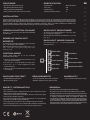 2
2
-
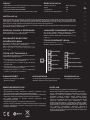 3
3
-
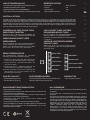 4
4
-
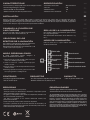 5
5
-
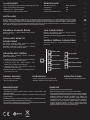 6
6
-
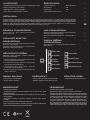 7
7
-
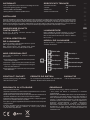 8
8
-
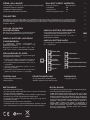 9
9
-
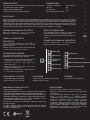 10
10
-
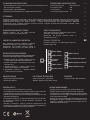 11
11
-
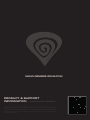 12
12
Genesis Lith400 RGB Quick Installation Manual
- Tip
- Quick Installation Manual
- Acest manual este potrivit și pentru
în alte limbi
- slovenčina: Genesis Lith400 RGB
- polski: Genesis Lith400 RGB
- Deutsch: Genesis Lith400 RGB
Lucrări înrudite
-
Genesis Rhod 600 RGB Quick Installation Manual
-
Genesis RX85 RGB Quick Installation Manual
-
Genesis RX66 Quick Installation Manual
-
Genesis Thor 200 RGB Quick Installation Manual
-
Genesis THOR 303 Manual de utilizare
-
Genesis RX39 Quick Installation Manual
-
Genesis RX66 Quick Installation Manual
-
Genesis Rhod 350 Ghid de instalare
-
Genesis NMG-1572 Ghid de instalare
-
Genesis Krypton 290 Manualul utilizatorului
Alte documente
-
KeepOut F89 Manualul utilizatorului
-
KeepOut F90 Manualul utilizatorului
-
KeepOut F85 Manualul utilizatorului
-
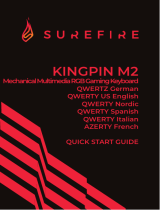 Surefire Kingpin M2 Manualul utilizatorului
Surefire Kingpin M2 Manualul utilizatorului
-
Natec DRAGONFLY Functional Adapter Hub Manual de utilizare
-
DeLOCK 12625 Fișa cu date
-
Surefire KINGPIN M1 Manualul utilizatorului
-
MSI VIGOR GK40 Manualul proprietarului
-
Surefire M1 KINGPIN Gaming Keyboard black Manual de utilizare